便利な機能があるのに使わないで「不便」だと思い込んでしまうのはもったいない
iPhone5も発売されたので、さらに多くの人がガラケーからスマホに買い換えると思います。
電車に乗っても街に出てもあちこちでスマホを使っているのを見かけますね。
残念なのは、やっぱりスマホの操作はやりにくいという声。
そういう人のスマホの操作を見ていると、フリック入力を使っていない人が意外と多かったりします。
せっかく便利な方法があるのに、それを知らなかったり使わなかったりして、不便だ、と言ってしまうのはあまりにももったいないです。
スマホを買ったらとにかくフリック入力を身につけてください。
身につけるのは全然難しくないですし、一度身につけたらガラケーよりも速く文字を打つ事ができるようになります。
スマホでのローマ字入力は不便
実はスマホにもパソコンと同じ配列のキーボードが使えます。
これです。

パソコンならキーが広いですし、特にタッチタイピングができる人ならキーボードを見る事無く両手で高速に入力できるでしょう。
パソコンでのローマ字入力に慣れている人はスマホでもこのキーボードを使ってローマ字で日本語入力している人が多いようです。
しかしご覧のとおりスマホのキーボードはとても小さいです。
とても両手での入力もできませんし、片手の指ですら押すのに苦労します。
しょっちゅう間違えて隣のキーを押してしまう事でしょう。
そこで、そういった欠点を解消して、しかも圧倒的に速く入力できるフリック入力の出番となるわけです。
フリック入力とは
ここではiPhoneでのやり方を説明しますが他のスマホでもフリック入力のやり方は同じです。
iPhoneでは、まずあらかじめフリック入力のための設定をしておきましょう。
「設定」アプリを起動して、「一般」→「キーボード」→「キーボード」と進んでください。
次の様に「日本語かな」という項目が表示されるように設定してください。無い人は「新しいキーボードを追加…」をタップして追加してください。

追加したら、その「日本語かな」という項目をタップして「フリックのみ」という項目をオンにしてください。これ重要です。
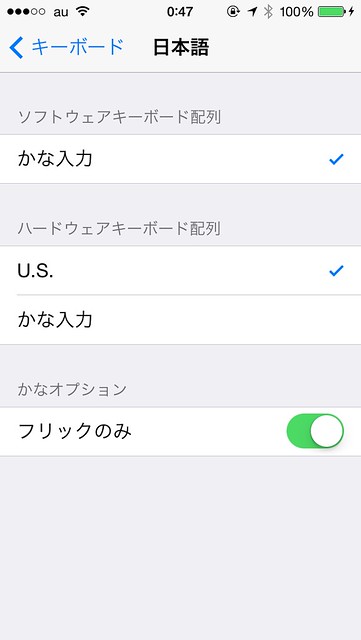
上記の画面のように「日本語かな:フリックのみ」となっていればOKです。
逆に「日本語ローマ字」は使わなくなるので、表示されている人は「編集」ボタンを押して削除しておいてください。
一般的には上記の画面のように「日本語かな:フリックのみ」「英語」「絵文字」の3つで良いと思います。
これで設定は終わりです。
設定アプリを終了して、何か文字入力の画面を出してください。ここでは「メモ」アプリを使います。
起動したら画面右上の「+」ボタンを押して新規作成しましょう。
キーボードの地球儀のマークをタップして次の日本語かなキーボードを表示してください。
これです。
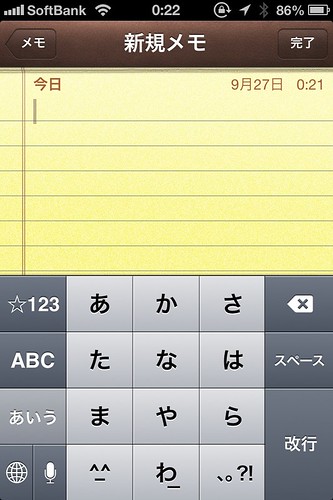
ローマ字入力と違ってキーがとても大きいので隣と押し間違える事が少ないと思います。
ではさっそく、
「おはよう」
という言葉を入力してみましょう。
従来のガラケーだと、「おはよう」を入力するためには、
「あ」を5回
「は」を1回
「や」を3回
「あ」を3回
合計12回もキーを押す必要がありますよね。
しかしフリック入力なら
「あ」を下にフリック
「は」をタップ
「や」下にフリック
「あ」を上にフリック
と、たったの4回で済みます。
サッサッサッサで終わりです。
できましたか?
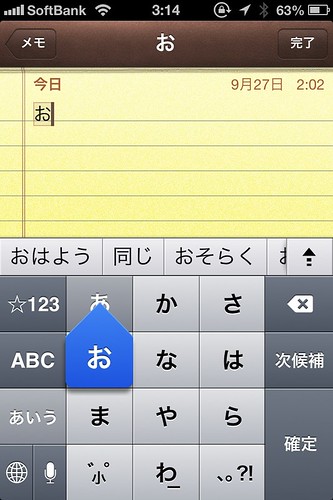
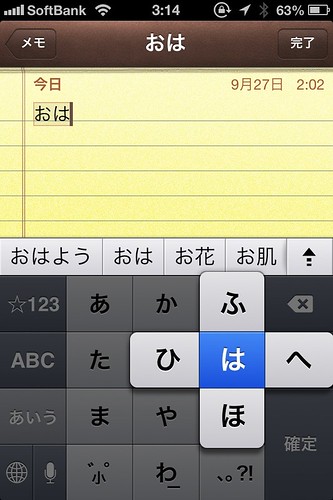
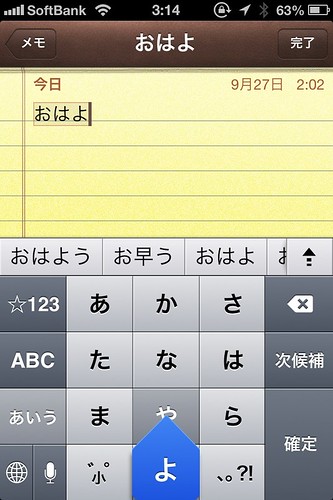
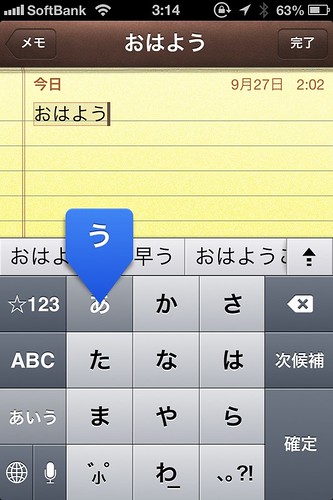
これがフリック入力が高速である理由です。
自転車に乗るのと同じで、いったん身についてしまえば一生使えると思います。
ア段=タップ
イ段=左フリック
ウ段=上フリック
エ段=右フリック
オ段=下フリック
と規則的に割り当てられているのであっという間にマスターできると思います。
小さい「っ」「ゃ」「ゅ」「ょ」「ぁ」「ぃ」「ぅ」「ぇ」「ぉ」を入力するには、それぞれの通常の文字を入力した後に「゛゜小」をタップ。
濁音にするには文字入力の後に「゛゜小」を1回、半濁音なら「゛゜小」を2回タップ。
覚える事は少ないです。
また、覚えていなくても、それぞれのキーを長押しすれば、割り当てが表示されます。
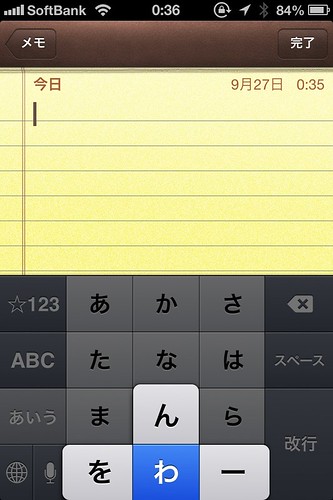
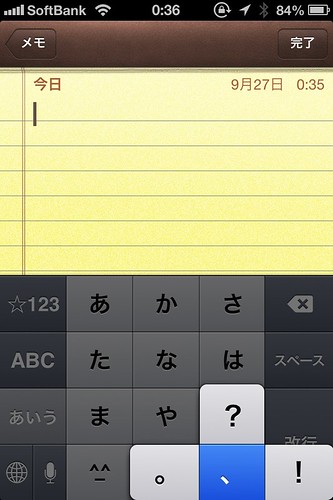
「ドロップキック」を入力
ではもう一つ、
「ドロップキック」
と入力してみましょうか。
ガラケーなら、
「た」を5回
「゛」を1回
「ら」を5回
「た」を3回
「小」を1回
「は」を3回
「゜」を1回
「か」を2回
「た」を3回
「小」を1回
「か」を3回
と、合計28回もキーを押す必要がありますね。
ではフリック入力でやってみましょう。
「た」を下へフリック
「゛゜小」をタップ
「ら」を下へフリック
「た」を上へフリック
「゛゜小」をタップ
「は」を上へフリック
「゛゜小」を2回タップ
「か」を左へフリック
「た」を上へフリック
「゛゜小」をタップ
「か」を上へフリック
と、12回で済みます。
「あああああ」が楽に打てる
最初のiPhoneの設定で、「フリックのみ」をオンにしましたよね。
これをオンにしておくと、文字通りフリック入力のみになります。
どういうことかというと、例えば、「あ」キーを連続5回タップしてみてください。
「あああああ」と打てましたよね。
ガラケーなら「あ」を5回押すと「お」になってしまいます。
ガラケーで「あああああ」という風に同じア段の文字を連続で入力するのはとても面倒ですがフリック入力だと簡単にできるわけです。
iPhoneでも「フリックのみ」をオフにするとガラケーと同じようになってしまいますが、わざわざそんな不便な事をする意味が無いのでオンにしておきましょう。
練習期間は数日だけ
キーの配置自体はあっという間に覚えられると書きました。
あとは慣れるだけです。数日で慣れます。
慣れるには練習してください。
思いついた言葉をどんどんフリック入力で打ち込んでいきましょう。
フリック入力を練習するためのアプリもたくさんあります。
AppStoreで「フリック入力」で検索してみてください。
https://itunes.apple.com/jp/app/bei-douno-quanfurikku-ao-yi/id444740461?mt=8&uo=4&at=10lpb9
一度スマホを買ったほとんどの人は今後、スマホを使い続ける事になると思います。
文字入力でフリック入力を身につけていなければ、ずーっとあの小さなキーボードで面倒なローマ字入力をし続ける事になります。
ガラケーから買い換えた人は最初はボタンが無くて面倒だと思うかも知れませんが、上にも書いたとおり、フリック入力はガラケー入力よりも圧倒的にボタンを押す回数が少なくて済みます。
慣れればガラケーをはるかに超える超高速入力が可能です。
フリック入力はほんの数日の練習で身に付いてずっと使えるので、スマホを買った人はとにかくまずはフリック入力の練習をしてください。
今後のスマホ生活が大きく変わりますよ。
動画も貼っておきますね。
関連記事
せっかくスマートフォンに乗り換えたのでGmailにするとこんなメリットが。
せっかくのスマートフォンなので、キャリアメールではなくGmailを使いませんか?はるかに便利ですから。